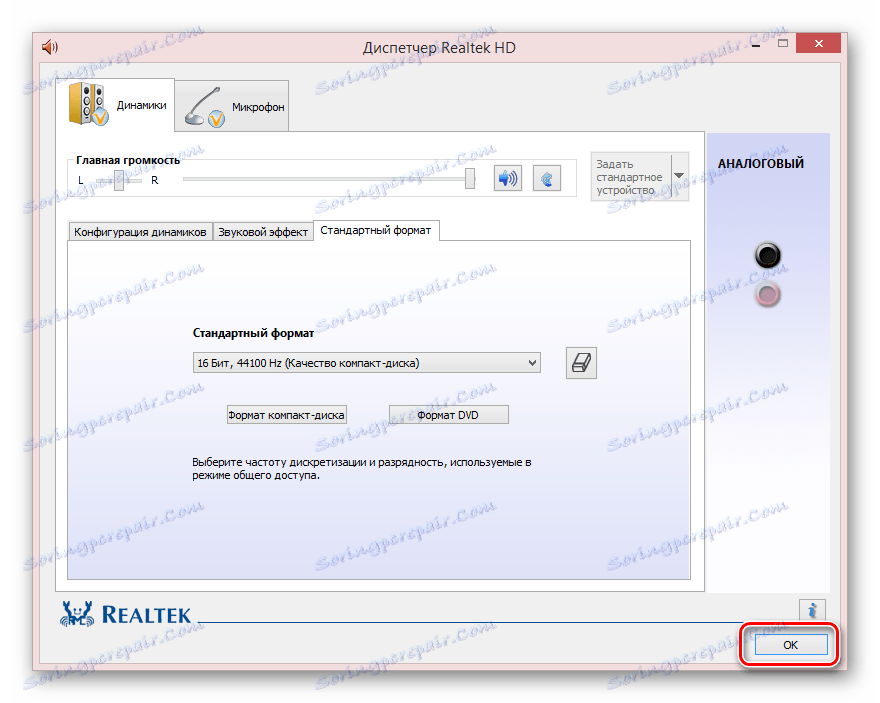حل مشاكل المتحدث على جهاز كمبيوتر محمول
تقريبا أي كمبيوتر محمول حديث مجهز بمكبرات صوت بشكل افتراضي ، قادر على استبدال سماعات الرأس أو السماعات الخارجية إذا لزم الأمر. وعلى الرغم من أن لديهم موثوقية عالية للغاية ، في عملية طويلة الأجل قد يبدو التدخل. في إطار هذه المقالة ، سنتحدث عن بعض أسباب هذه المشكلة وكيفية إصلاحها.
محتوى
إصلاح مشاكل مع مكبرات الصوت المحمولة
قبل الشروع في دراسة الإرشادات الأساسية ، يجب عليك التحقق من خلال توصيل الأجهزة الخارجية. إذا تم إعادة إنتاج الصوت بشكل طبيعي في السماعات أو سماعات الرأس ، يمكنك تخطي الطريقتين الأولى والثانية.
انظر أيضا: قم بتشغيل صوت الكمبيوتر
الطريقة الأولى: تحديث أو إعادة تثبيت برنامج التشغيل
الغالبية العظمى من المشاكل مع الصوت ، بما في ذلك الأزيز المختلفة والتشوهات الأخرى ، هي التي يسببها غياب السائق أو تشغيله بشكل غير صحيح. في هذه الحالة ، لن تكون عملية استكشاف الأخطاء وإصلاحها صعبة.
اتبع الارتباط المقدم من قبلنا ، وبعد التحقق من اسم طراز بطاقة الصوت ، قم بتنزيل برنامج التشغيل المناسب.
ملاحظة: في الغالب ، يكفي تنزيل برنامج عالمي من الموقع الرسمي.

مزيد من التفاصيل: تحميل السائقين لريالتيك
إذا فشل تثبيت برنامج التشغيل بعد تثبيت برنامج التشغيل. في هذه الحالة ، قبل إعادة التثبيت ، تحتاج أولاً إلى إلغاء تثبيت البرنامج وإعادة تشغيل الكمبيوتر المحمول.
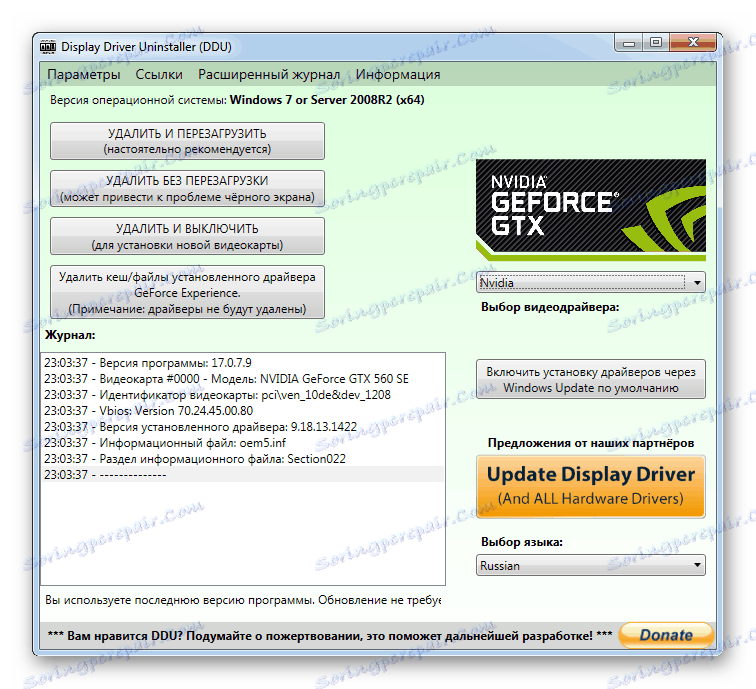
انظر أيضا: برنامج إزالة السائق
يمكن إجراء عملية البحث عن برامج تشغيل الصوت أو تثبيتها أو إعادة تثبيتها تلقائيًا باستخدام أحد البرامج الخاصة. الأكثر ملاءمة للاستخدام هي دريفيرماكس و حل Driverpack .
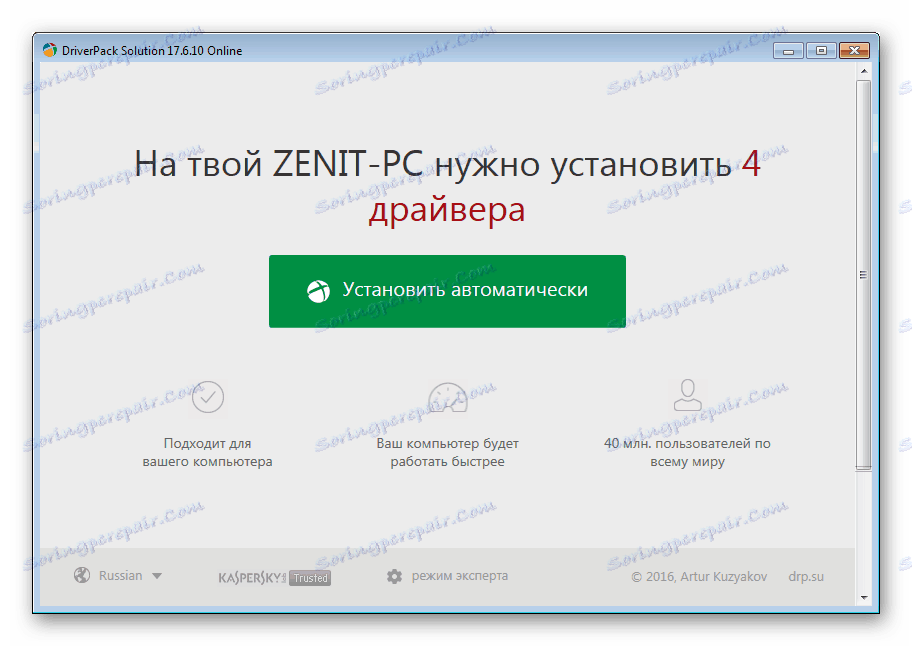
مزيد من التفاصيل:
برنامج لتثبيت برامج التشغيل
كيفية استخدام DriverPack الحل
في بعض الحالات ، قد تكمن المشكلة في العملية غير الصحيحة للبرنامج المستخدم لتشغيل الصوت. القضاء على التشويه عن طريق إعادة ضبط أو تغيير الإعدادات. في بعض الأحيان يتطلب أيضا إعادة التثبيت الكامل.

انظر أيضا:
برامج ل الاستماع إلى الموسيقى . مشاهدة الفيديو و إعدادات الصوت
مشاكل مع تشغيل الموسيقى على جهاز الكمبيوتر
الطريقة 2: إعدادات النظام
للحصول على الصوت الصحيح ، فإن سماعات الكمبيوتر المحمول تكون مسؤولة ليس فقط عن برنامج التشغيل وإعدادات البرامج المستخدمة ، ولكن أيضًا عن معلمات النظام. يمكن تغييرها بشكل مختلف اعتمادًا على برنامج التشغيل المثبت.
الخيار 1: Realtek
- افتح نافذة "لوحة التحكم" وانقر على كتلة "مرسلي ريالتيك" .
- في صفحة السماعات ، قم بالتبديل إلى علامة التبويب تأثير الصوت .
- في خطوط "البيئة" و "المعادل" ، قم بتعيين القيمة إلى "بلا" .
- من الضروري أيضًا إلغاء تحديد "تعويض منخفض" وإعادة تعيين القيمة في كتلة "KaraOK" .
- افتح علامة التبويب "التنسيق القياسي" وقم بتغيير القيمة في السطر الذي يحمل نفس الاسم.
- من الأفضل استخدام التنسيق "16 بت، 44100 Hz" . هذا يقلل من عدم التوافق المحتمل للمعلمات مع بطاقة الصوت المثبتة على الكمبيوتر المحمول.
- يتم حفظ الإعدادات مع زر "موافق" .
ملاحظة: يتم تطبيق الإعدادات تلقائيًا حتى دون النقر فوق الزر المحدد.
![حفظ الإعدادات الجديدة في مدير Realtek]()
للتحقق من إعادة تشغيل مكبرات الصوت النظام غير مطلوب.

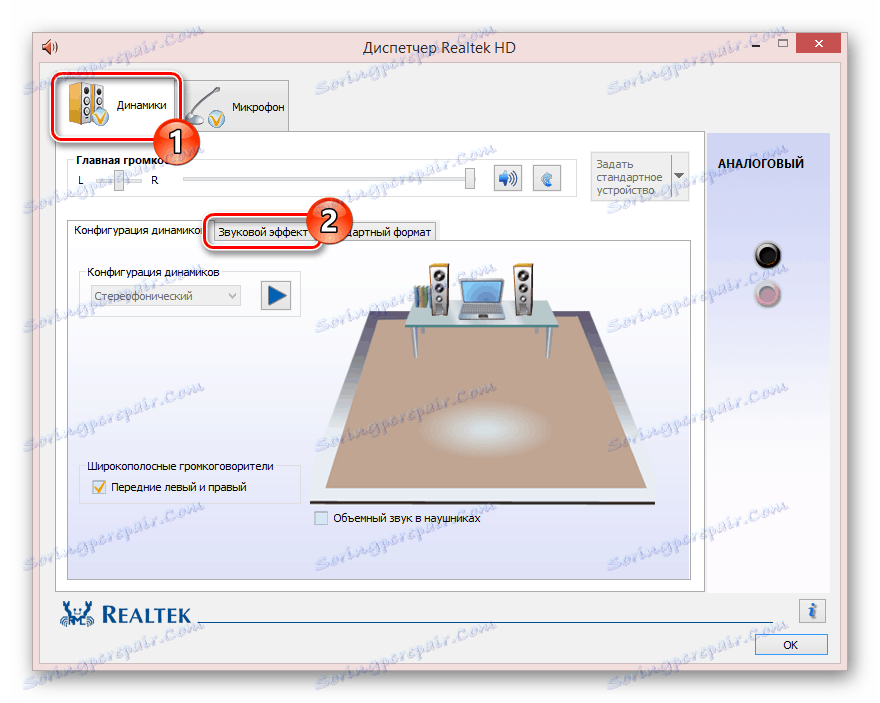
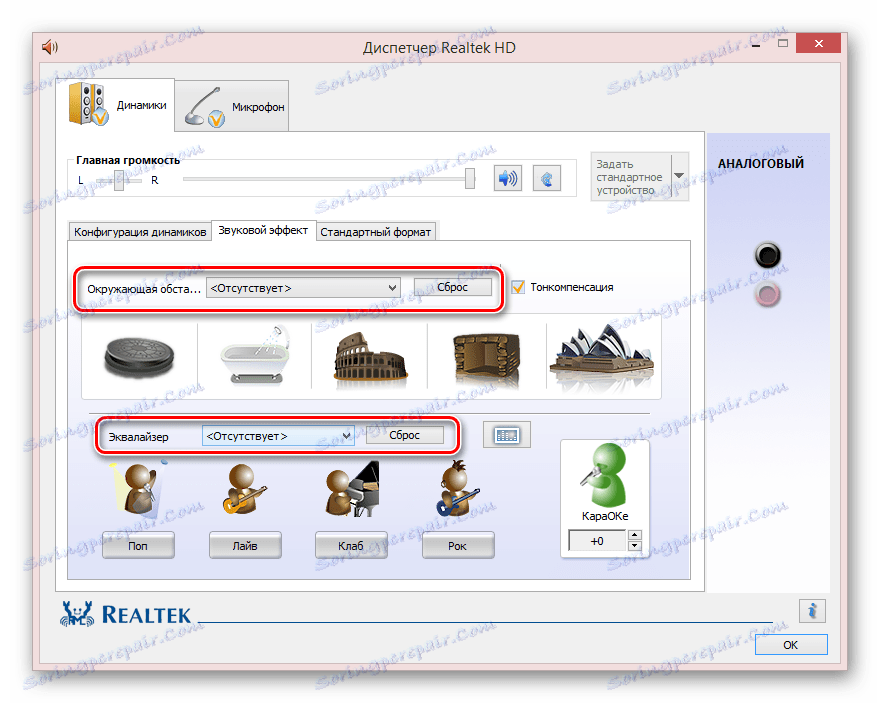
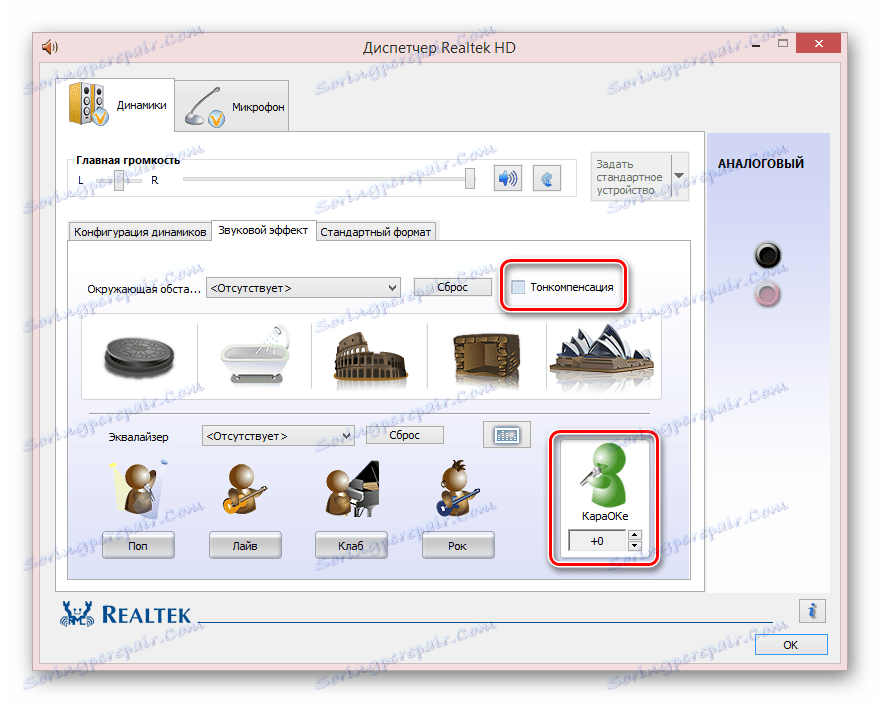
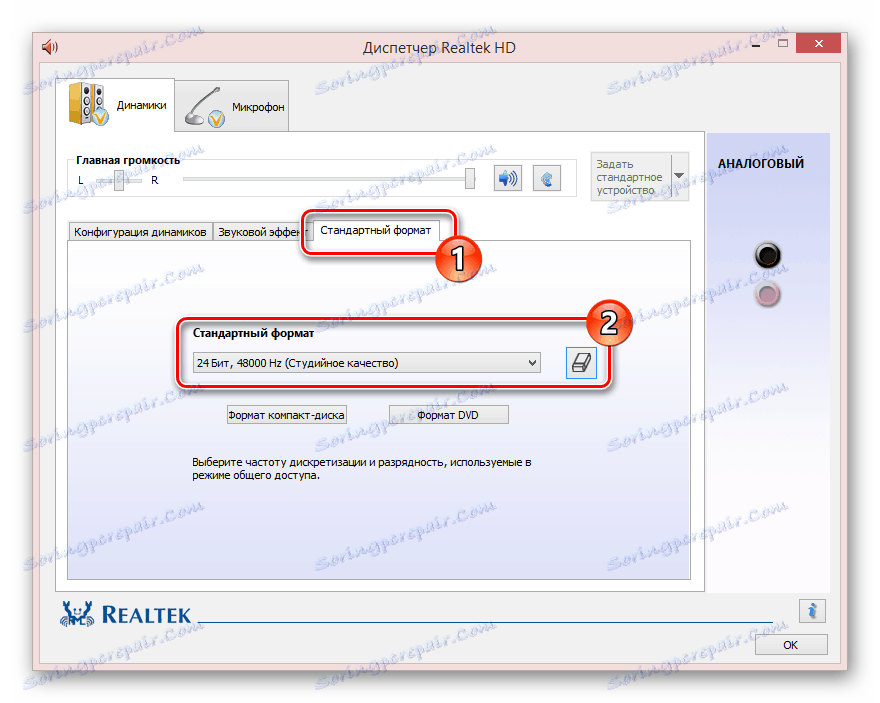
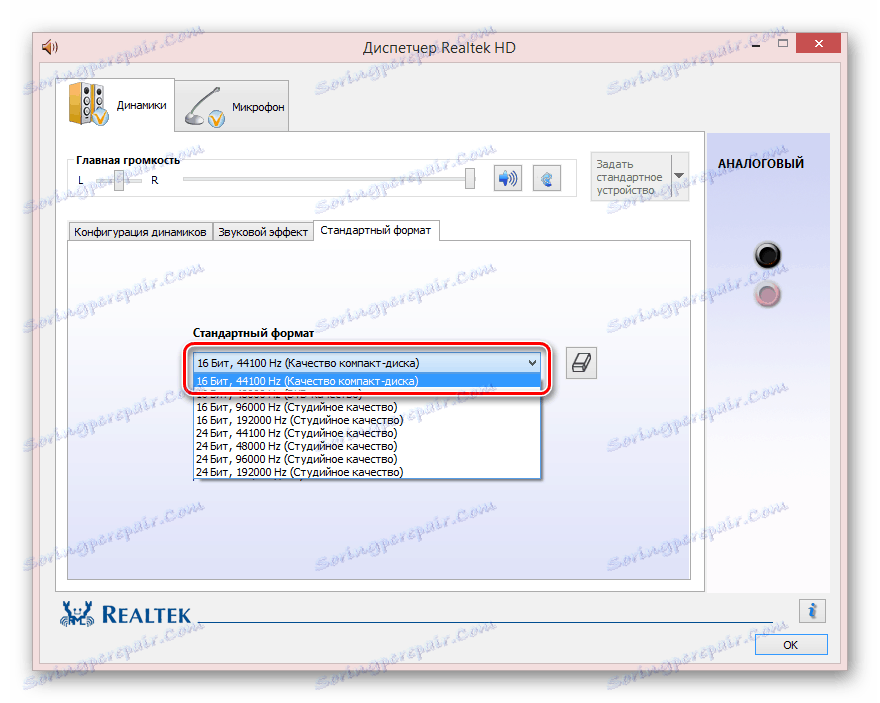
الخيار 2: النظام
- افتح "لوحة التحكم" وانقر على خط "الصوت" .
- في علامة التبويب " تشغيل" ، انقر نقرًا مزدوجًا فوق كتلة مكبرات الصوت .
- انتقل إلى صفحة "التحسينات" وحدد مربع "تعطيل جميع المؤثرات الصوتية" . يمكنك أيضًا إيقاف تشغيل التأثيرات بشكل فردي وفي هذه الحالة ، سيتعين عليك تغيير القيمة في سطر "الإعدادات" إلى "بلا" .
- في قسم المتقدم ، قم بتغيير قيمة التنسيق الافتراضي إلى المحدد مسبقًا.
- في بعض الأحيان يمكن أن يساعد تعطيل كلا العنصرين في كتلة "الاحتكار" .
- إذا كانت لديك كتلة "أدوات معالجة الإشارات الإضافية" ، فأزل العلامة في سطر "الأموال الإضافية" . لحفظ الإعدادات ، انقر فوق "موافق" .
- في نافذة "الصوت" ، انتقل إلى صفحة "الاتصال" وحدد الخيار "لا يوجد إجراء مطلوب" .
- بعد ذلك ، قم بتطبيق الإعدادات وقم بإعادة فحص جودة الصوت من سماعات الكمبيوتر المحمول.
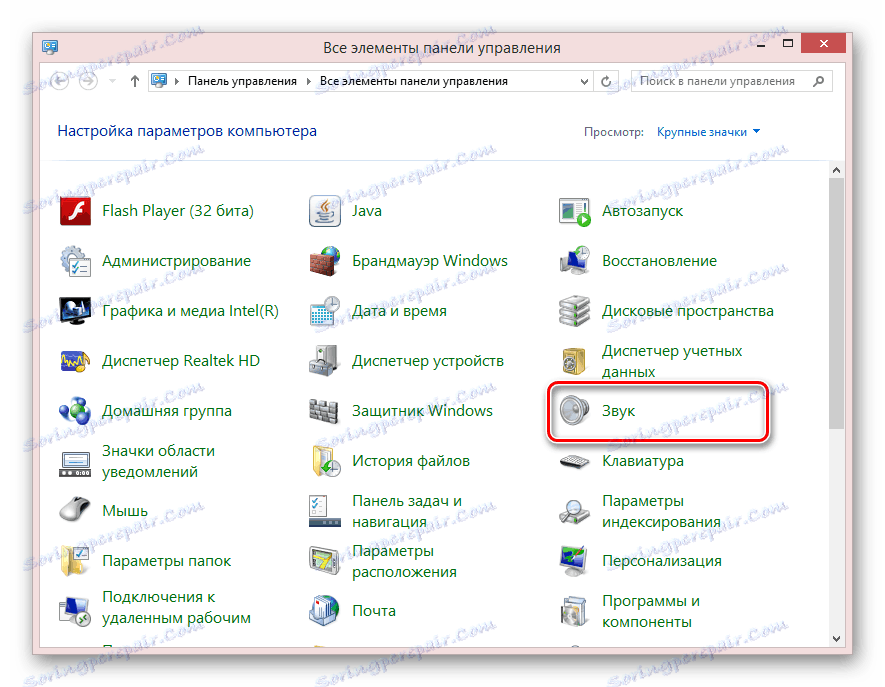

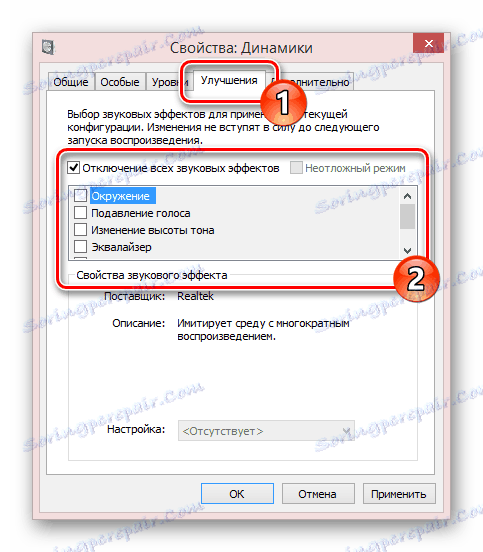
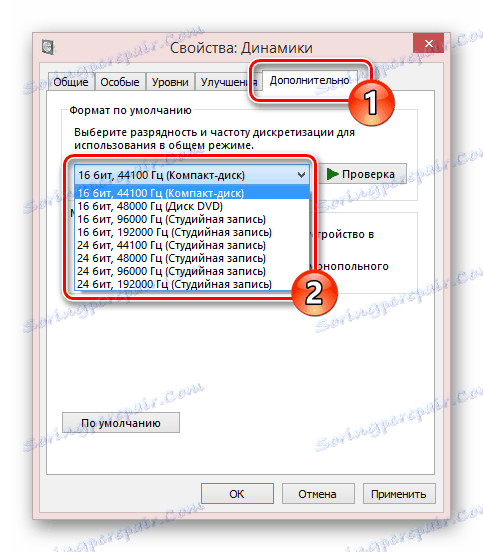

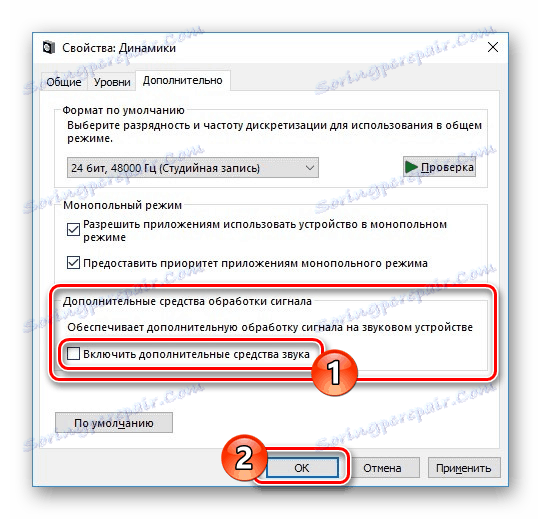

كما درسنا بمزيد من التفصيل موضوع مشاكل الصوت في أنظمة التشغيل المختلفة. تنطبق التوصيات تمامًا على كل من الكمبيوتر المحمول والكمبيوتر الشخصي.
المزيد: الصوت لا يعمل في ويندوز إكس بي . ويندوز 7 . ويندوز 10
الطريقة الثالثة: تنظيف مكبرات الصوت
على الرغم من الحماية الجيدة للمكونات الداخلية للكمبيوتر المحمول من الحطام المتنوع ، يمكن للمتكلمين أن يتسخوا بمرور الوقت. هذا بدوره يؤدي إلى مشاكل يتم التعبير عنها في صوت هادئ أو تشويش.
ملاحظة: من الأفضل ، مع الضمان ، الاتصال بمركز خدمة للحصول على المساعدة.
انظر أيضا: تنظيف الكمبيوتر والكمبيوتر المحمول من الغبار
الخطوة 1: فتح الكمبيوتر المحمول
في معظم الحالات ، يتم تقليل عملية فتح جهاز كمبيوتر محمول إلى نفس الإجراءات ، بغض النظر عن الشركة المصنعة والطراز. لقد راجعنا هذا الإجراء بالتفصيل في إحدى المقالات على موقعنا.
مزيد من التفاصيل: كيفية تفكيك جهاز كمبيوتر محمول في المنزل

في بعض الأحيان ، توجد أجهزة كمبيوتر محمولة لا تتطلب تفكيكًا كاملاً ، بينما قد تواجه صعوبات كثيرة مع الآخرين.
الخطوة 2: تنظيف مكبرات الصوت
- يمكن تنظيف الشبكة الواقية بواسطة مكنسة كهربائية منخفضة الطاقة من فتات وأتربة مختلفة.
- لتنظيف مكبرات الصوت المدمجة ، يمكنك اللجوء إلى نفس الأسلوب. ومع ذلك ، في هذه الحالة يجب أن نكون حذرين.
- يمكن أن تساعد مسحات القطن أيضًا في تنظيف السماعات في الأماكن التي يصعب الوصول إليها.



هذا الإجراء هو فردي للحالات الفردية.
الطريقة الرابعة: إعادة تركيب مكبرات الصوت
بخلاف الأقسام السابقة من هذه المقالة ، تكون المشكلة في فشل مكبر الصوت هي الأقل شيوعًا. ومع ذلك ، إذا لم تحقق التوصيات التي اقترحناها النتيجة المناسبة ، فلا يزال من الممكن إصلاح الأعطال عن طريق استبدال الأجهزة.
الخطوة 1: اختر السماعات
المكونات المعنية لها شكل من المتكلمين مصغرة في حالة من البلاستيك. قد يختلف مظهر هذه الأجهزة اعتمادًا على طراز الكمبيوتر المحمول ومُصنّعه.

لاستبدال هذه المكونات ، تحتاج أولاً إلى شراء منتجات جديدة. بالنسبة للجزء الأكبر ، يجب التركيز على المظهر والشركة المصنعة ، حيث أن العديد من طرازات أجهزة الكمبيوتر الدفترية مزودة بمكبرات صوت مماثلة. احصل على الأجهزة المناسبة في بعض المتاجر ، وهذا ينطبق بشكل خاص على الموارد عبر الإنترنت.

بعد أن تعاملت مع هذه المرحلة ، افتح جهاز الكمبيوتر المحمول ، مسترشدًا بالتعليمات ذات الصلة من الطريقة السابقة.
الخطوة 2: استبدال السماعات
- بعد فتح الكمبيوتر المحمول على اللوحة الأم ، تحتاج إلى البحث عن موصلات مكبر الصوت. ينبغي فصلها بعناية.
- باستخدام مفك البراغي ، قم بإزالة المسامير التي تضغط على علبة السماعة البلاستيكية على الكمبيوتر المحمول.
- قم بإزالة السماعات نفسها ، وذلك باستخدام جزء من القوة الغاشمة إذا لزم الأمر.
- في مكانها ، قم بتثبيت بديل تم شراؤه مسبقًا وتأمينه بمساعدة نفس السحابات.
- تشغيل الأسلاك من مكبرات الصوت إلى اللوحة الأم ، وقياسا على البند الأول ، قم بتوصيلها.
- الآن يمكنك إغلاق الكمبيوتر المحمول والتحقق من أداء الصوت. من الأفضل القيام بذلك قبل الإغلاق الكامل ، حتى لا تضيع الوقت عند إعادة فتح في حالة وجود أي صعوبات.





عند هذه النقطة ، ينتهي هذا الدليل ونأمل أن تكون قد تمكنت من التخلص من تشويه الصوت على الكمبيوتر المحمول.
استنتاج
بعد قراءة هذه المقالة ، يجب أن تحل جميع المشاكل التي تنشأ مع تشويه خرج الصوت بواسطة سماعات الكمبيوتر المحمول. للحصول على إجابات على الأسئلة المتعلقة بالموضوع المدروس ، يمكنك الاتصال بنا في التعليقات.